IP 経由でコンピュータをリモート制御する方法
コンピュータの IP アドレスを調べた後、ユーザーはどのように IP を使用してコンピュータをリモート制御できますか? リモート デスクトップ接続 (RDP) を使用すると、ユーザーは IP を通じて別のコンピュータにアクセスできますが、同じネットワークに接続することには注意する必要があります。または異なる ネットワーク内の 2 台のコンピュータでは手順が異なります。今回は、編集者が IP 経由でコンピューターをリモート制御する方法についてのチュートリアルをお届けしますので、一緒に見てみましょう。
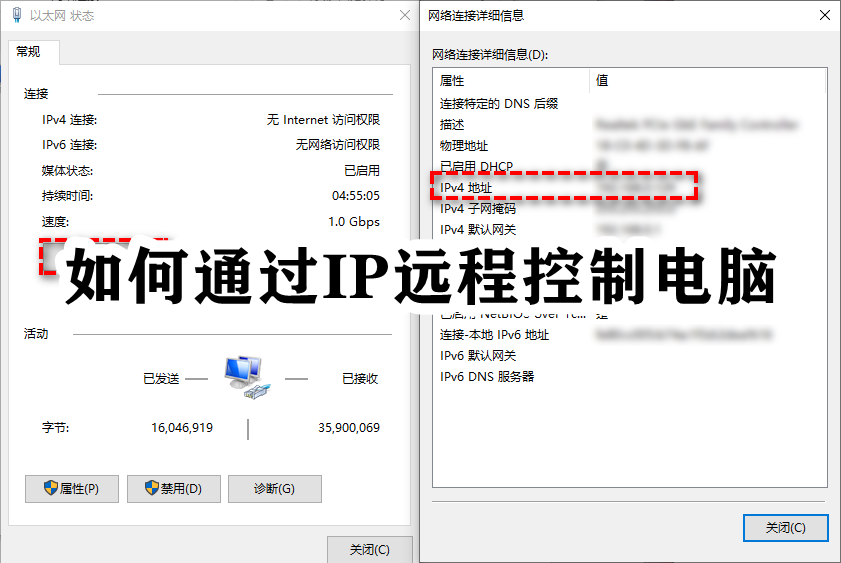
IP を介してコンピュータをリモート制御する方法
状況 1: 同じネットワーク上のコンピュータにリモート接続する
リモートで制御されているコンピュータ デスクトップ
ステップ 1. [スタート] > [設定] > [システム] > [リモート デスクトップ] をクリックし、[リモート デスクトップを有効にする] オプションがオンになっていることを確認します。
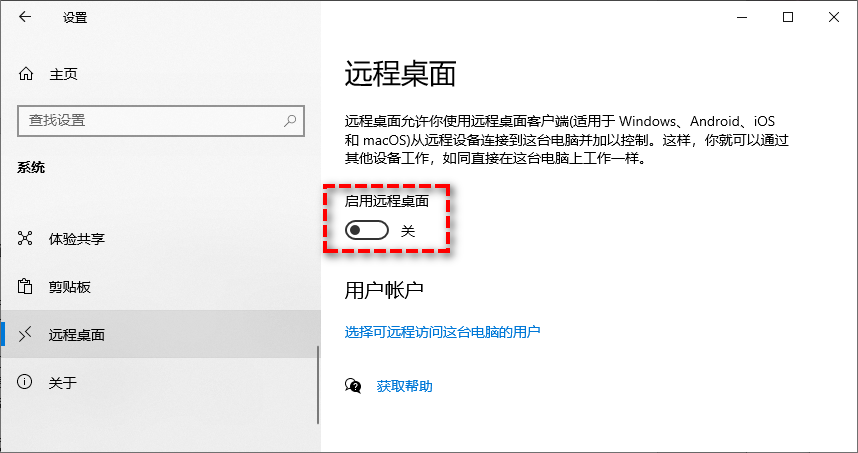
ステップ 2. 下のユーザー アカウント領域で [このコンピュータにリモート アクセスできるユーザーを選択する] をクリックし、ポップアップ ウィンドウで [追加] をクリックして権限を追加します。 「このコンピュータにアクセスします。コンピュータのユーザー (追加されたユーザーのみがリモート デスクトップ接続を行うことができます)」を選択し、「OK」をクリックします。
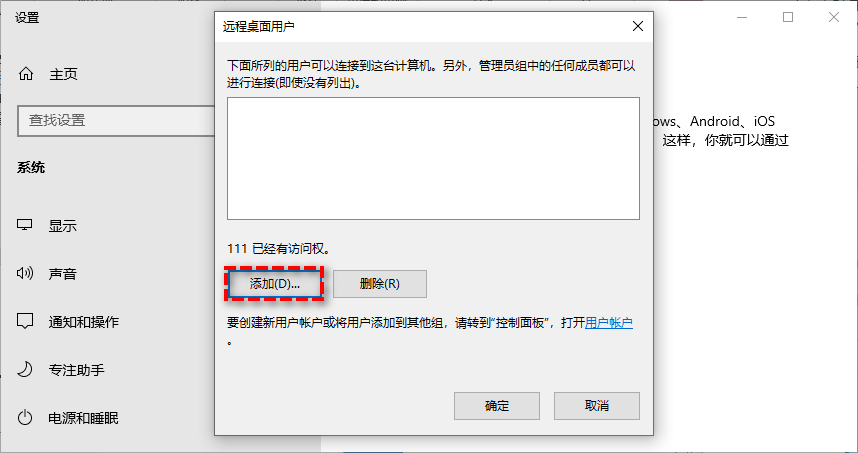
ステップ 3. リモート コントロール接続を確立するには、IP アドレスに加えて、コンピュータのユーザー名も必要です。 Win R を押し、「cmd」と入力して Enter キーを押してコマンド プロンプトを開き、「query user」と入力して Enter キーを押してユーザー名を表示します。
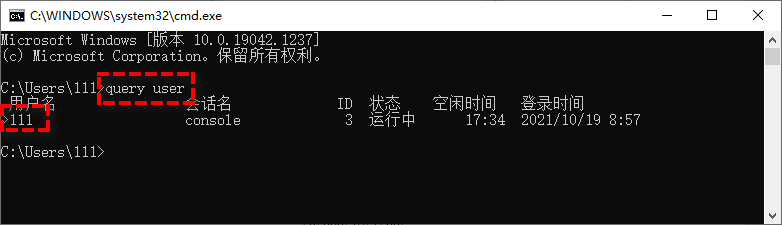
コントローラー コンピューターでリモート デスクトップ接続を開始します
ステップ 1. コントローラー コンピューターでは設定は必要ありません。検索ボックスで直接検索して開きます。 "リモートデスクトップ接続"。
ステップ 2. IP アドレスとユーザー名を入力し、「接続」をクリックしてリモート コントロール接続を確立します。
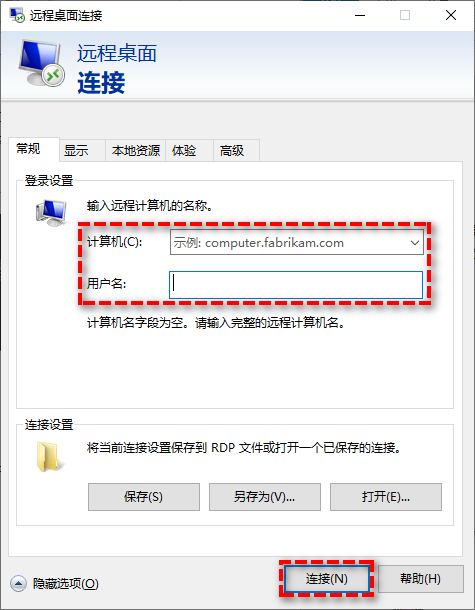
シナリオ 2: 異なるネットワーク上のコンピューターにリモート接続する
リモート接続する 2 台のコンピューターが同じネットワーク上にない場合は、次の操作が必要です。まずコンピュータのイントラネットをセットアップします。主な手順は 3 つあります。静的 IP アドレスの取得、パブリック IP アドレスとポート転送の検索、接続です。
静的 IP アドレスを取得する
ステップ 1. [スタート] > [設定] > [ネットワークとインターネット] をクリックします。
ステップ 2. [ネットワーク ステータス] の [詳細ネットワーク設定] 領域を表示し、[アダプター オプションの変更] をクリックします。
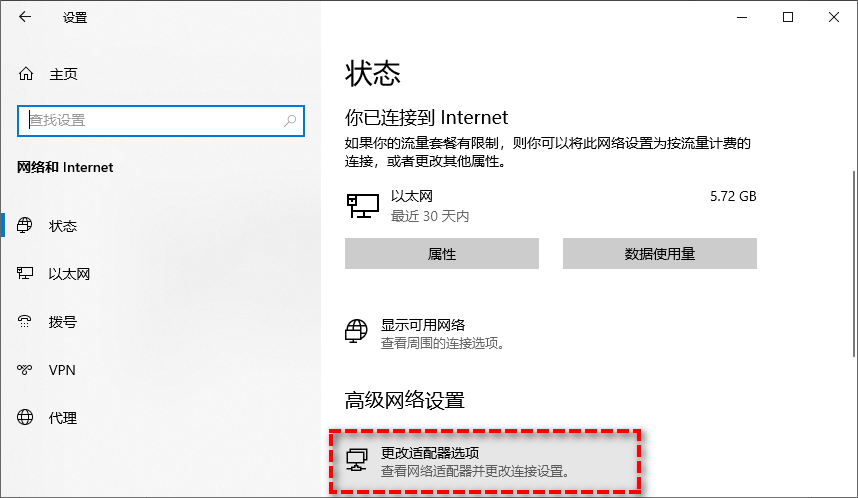
ステップ 3. ネットワークを右クリックし、「プロパティ」を選択します。
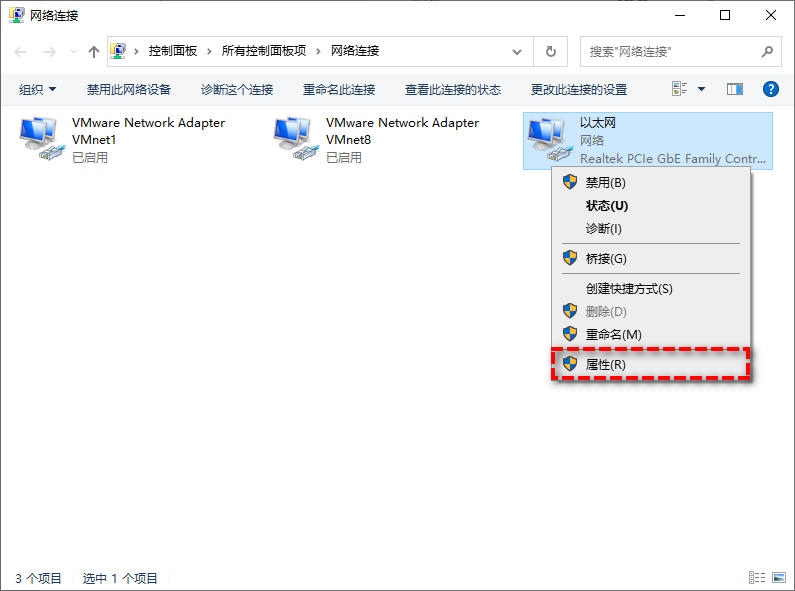
ステップ 4. 「インターネット プロトコル バージョン 4 (TCP/IPv4)」がチェックされていることを確認し、ダブルクリックします。
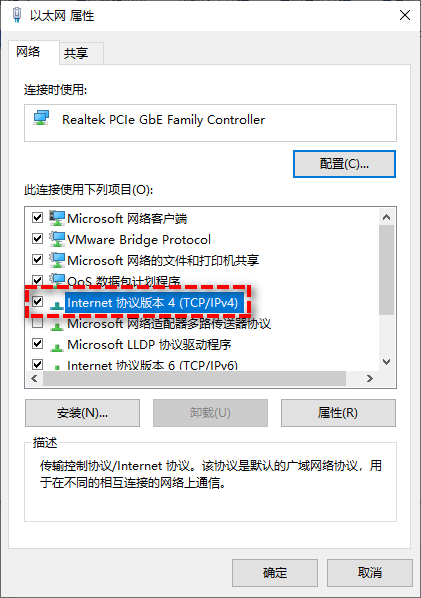
ステップ 5. [全般] タブで [次の IP アドレスを使用する] を有効にし、IP アドレスをローカル DHCP 範囲外の有効なローカル IP アドレスに変更し、サブネットを設定します。マスクを設定し、デフォルトゲートウェイを設定します。次に、「次の DNS サーバー アドレスを使用する」を有効にし、優先 DNS サーバーに対応するアドレスを設定して、「OK」をクリックします。
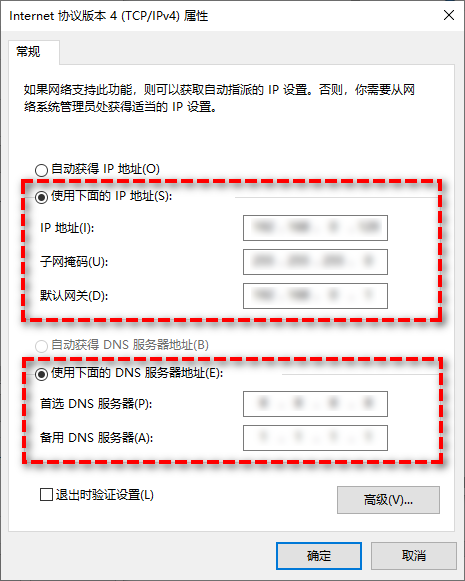
パブリック IP アドレスの検索
静的 IP を設定した後、外部 IP アドレス (つまり、パブリック IP アドレス) を取得する必要があります。 Baidu で「IP」を検索すると、パブリック IP アドレスが表示されます (セキュリティの問題を避けるため、パブリック IP アドレスを誰とも共有しないようにしてください)。
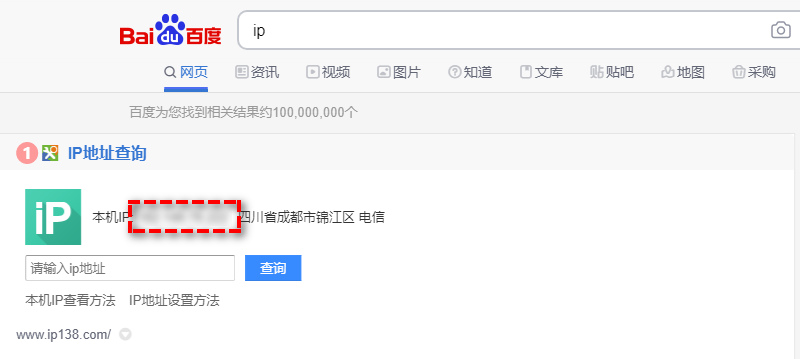
ポート転送
ステップ 1. Win R を押して cmd と入力し、Enter キーを押してコマンド プロンプトを開き、「ipconfig」と入力して Enter キーを押して、 IPv4アドレスとデフォルトゲートウェイ。
ステップ 2. ポート転送インターフェイスにデバイスの名前を入力し、ポートフィールドに転送するポートを入力します (使用しているプロトコルがわからない場合は、「TCP/UDP」を選択します)サービス タイプまたはその両方で)、転送するデバイスのイントラネット IP アドレスを入力し、[適用] をクリックして変更を保存します。
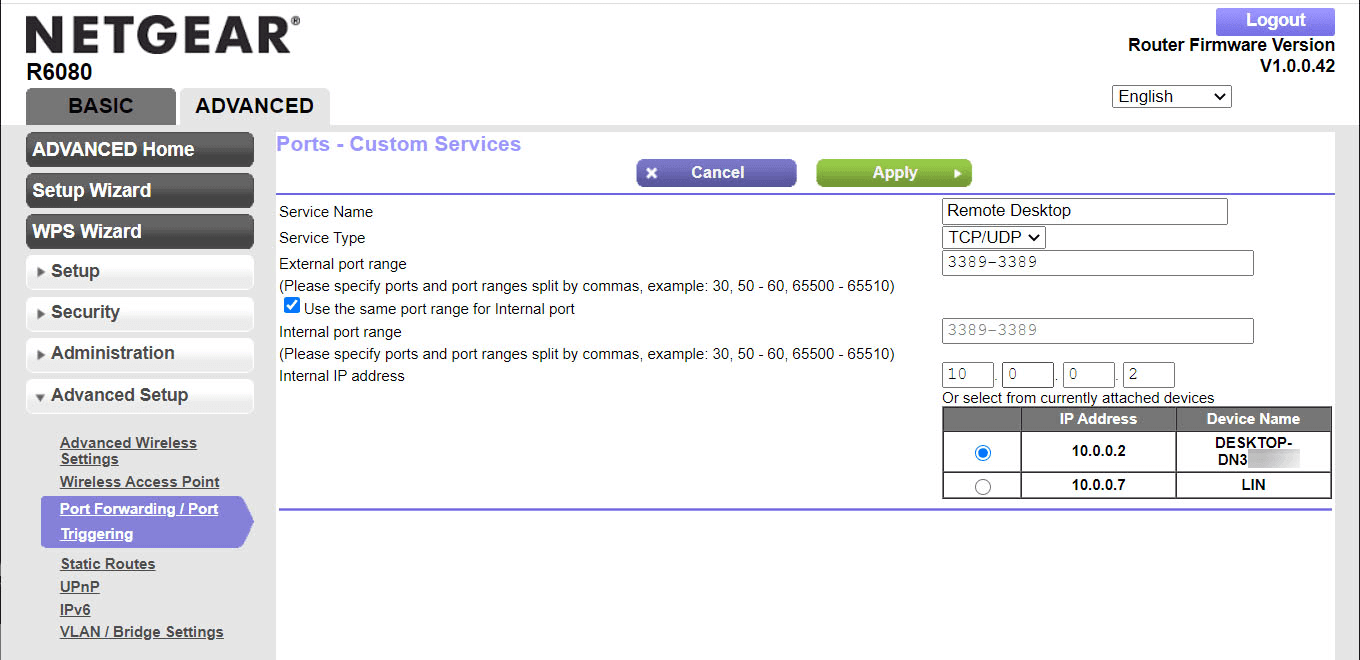
リモート デスクトップ接続の作成
ステップ 1. 検索ボックスで「リモート デスクトップ接続」を検索して開きます。
ステップ 2. パブリック IP アドレスとユーザー名を入力し、「接続」をクリックしてリモート コントロール接続を確立します。
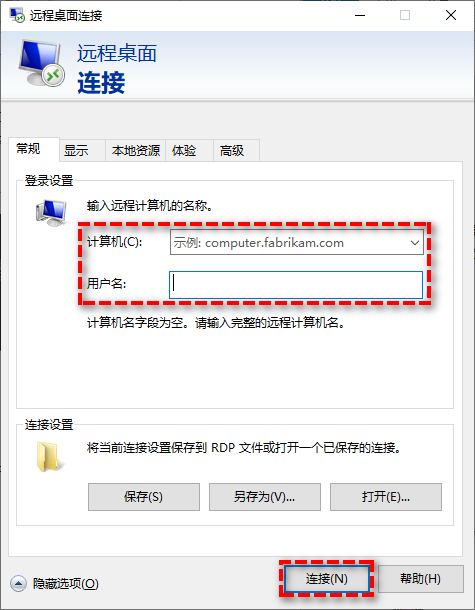
以上がIP 経由でコンピュータをリモート制御する方法の詳細内容です。詳細については、PHP 中国語 Web サイトの他の関連記事を参照してください。

ホットAIツール

Undresser.AI Undress
リアルなヌード写真を作成する AI 搭載アプリ

AI Clothes Remover
写真から衣服を削除するオンライン AI ツール。

Undress AI Tool
脱衣画像を無料で

Clothoff.io
AI衣類リムーバー

AI Hentai Generator
AIヘンタイを無料で生成します。

人気の記事

ホットツール

メモ帳++7.3.1
使いやすく無料のコードエディター

SublimeText3 中国語版
中国語版、とても使いやすい

ゼンドスタジオ 13.0.1
強力な PHP 統合開発環境

ドリームウィーバー CS6
ビジュアル Web 開発ツール

SublimeText3 Mac版
神レベルのコード編集ソフト(SublimeText3)

ホットトピック
 7480
7480
 15
15
 1377
1377
 52
52
 77
77
 11
11
 19
19
 33
33


